谷歌浏览器如何关闭自动下载功能
 谷歌浏览器电脑版
谷歌浏览器电脑版
硬件:Windows系统 版本:121.0.6167.140 大小:66.69MB 语言:简体中文 评分: 发布:2020-02-05 更新:2024-06-12 厂商:谷歌信息技术(中国)有限公司
 谷歌浏览器安卓版
谷歌浏览器安卓版
硬件:安卓系统 版本:107.0.5304.105 大小:218.98MB 厂商:Google Inc. 发布:2022-03-29 更新:2024-08-30
 谷歌浏览器苹果版
谷歌浏览器苹果版
硬件:苹果系统 版本:122.0.6261.89 大小:200.4 MB 厂商:Google LLC 发布:2020-04-03 更新:2024-06-12
跳转至官网
谷歌浏览器如何关闭自动下载功能?谷歌浏览器是如今非常火爆的一款浏览器工具,这款浏览器页面设计简单,功能齐全,网页加载速度非常快,不少用户喜欢在这款浏览器里下载各类资源文件,为了方便下载很多用户设置了自动下载功能,如果想要关闭自动下载需要怎么操作呢。接下来就让小编给大家带来关闭谷歌浏览器自动下载功能方法步骤,有需要的朋友千万不要错过了。
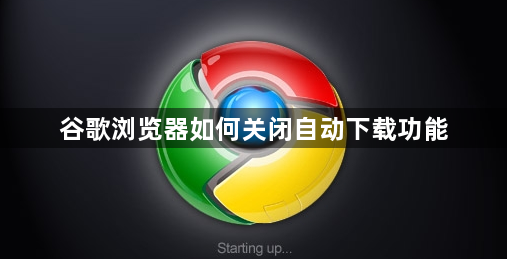
关闭谷歌浏览器自动下载功能方法步骤
1、点击右上角竖着的 三点,然后点击设置(如图所示)。
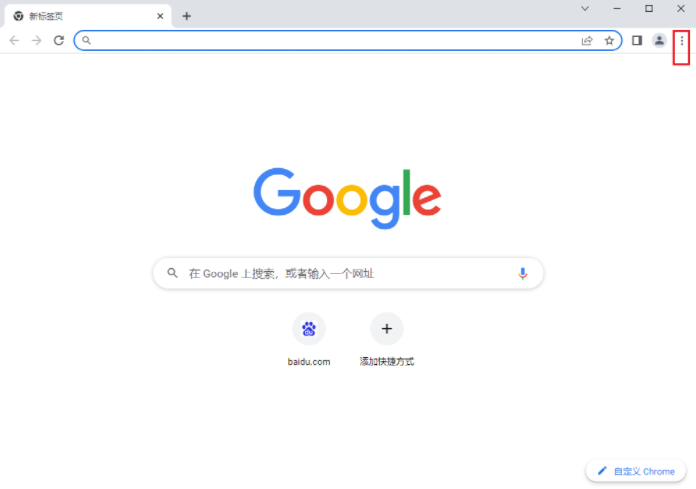
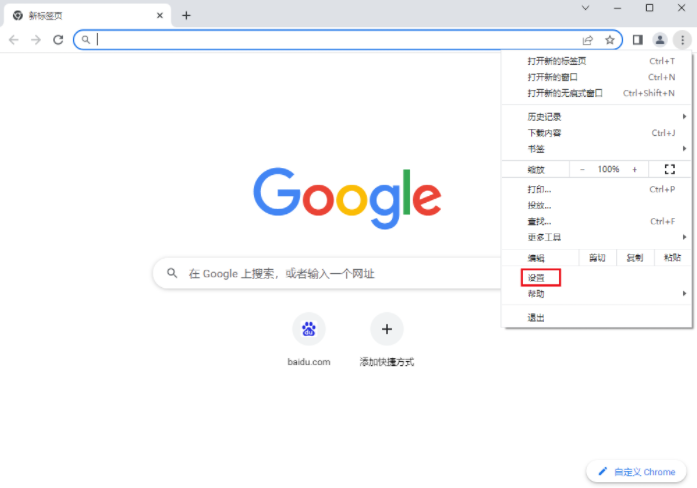
2、然后选择下载内容(如图所示)。
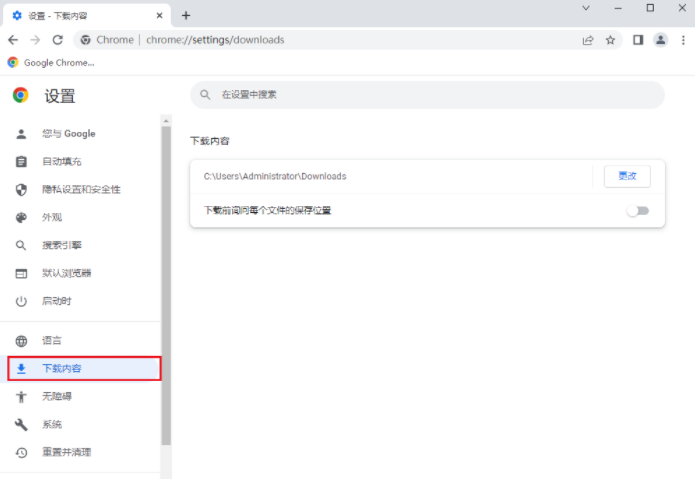
3、开启下载前询问每个文件的保存位置选项(如图所示)。
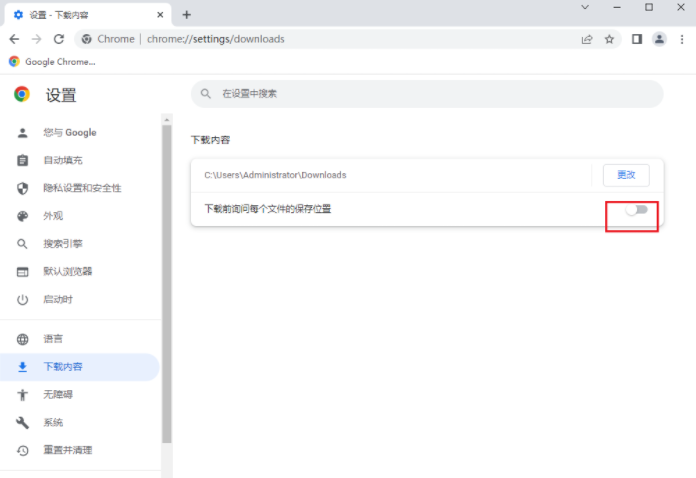
4、设置完成后点击下载效果如下: 会弹出保存位置的选择界面(如图所示)。
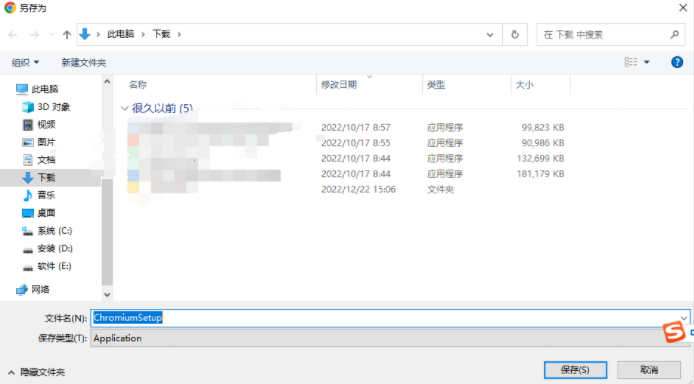
上述就是【谷歌浏览器如何关闭自动下载功能?关闭谷歌浏览器自动下载功能方法步骤】的全部内容啦,更多谷歌浏览器教程分享,敬请关注本站!






